WPS怎麼跳過登入?
2025-04-23
跳過WPS Office的登入步驟可能依賴於具體的版本和安裝設定。一般來說,如果軟體提示登入,你可以尋找介面上的“跳過”或“稍後登入”選項點選繼續使用。若沒有直接選項,確保安裝的是可以不需登入即可使用的版本。在某些版本中,這可能不可避免。
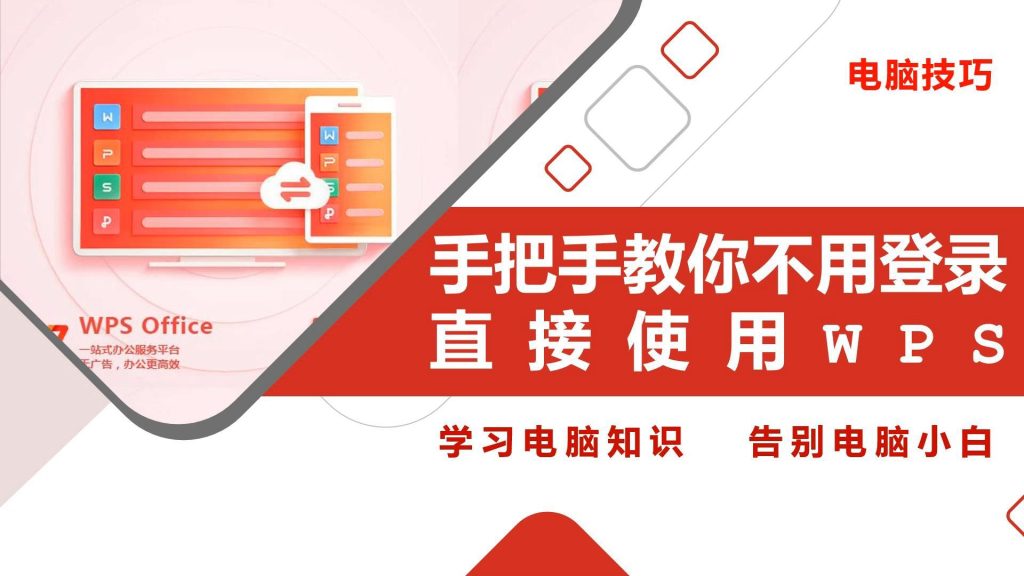
理解WPS Office登入要求
探索為何WPS Office要求使用者登入
- 雲服務和文件同步: WPS Office要求使用者登入,主要是為了提供雲服務功能。登入後,使用者可以將文件自動同步到WPS雲盤,實現多裝置共享和隨時隨地訪問。
- 個性化設定與資料儲存: 登入WPS Office還可同步個性化設定,包括快捷鍵、自定義模板、工具欄佈局等。登入後,無論在何種裝置上使用WPS Office,都能保持一致的使用體驗。
- 會員與增值服務管理: 登入賬戶後,使用者可以訪問WPS的高階功能,如PDF編輯、文件加密、模板資源等。部分功能需要登入以驗證會員身份並解鎖更多功能。
登入對使用功能的影響
- 基礎功能可在部分版本中離線使用: 在某些版本中,WPS Office允許使用者在未登入的情況下使用基礎功能,如文件編輯、表格處理和演示製作。但可能會限制某些高階功能的使用。
- 部分功能可能受限: 不登入的情況下,某些功能如雲文件同步、線上模板下載、團隊協作等將無法使用。此外,部分高階外掛和元件可能也需要賬戶登入後解鎖。
- 版本差異可能影響登入需求: WPS的不同版本在登入機制上存在差異。例如,國際版WPS往往對登入的強制性較低,而國內版本可能更依賴登入以便使用完整功能。
直接跳過登入選項
查詢和使用跳過登入的介面選項
- 檢視登入頁面底部或右上角: 在WPS Office啟動時,如果彈出登入介面,首先檢查介面底部或右上角位置,部分版本會在這些區域顯示“跳過登入”或“以後再說”按鈕。點選該選項後,即可直接進入WPS Office主介面並開始使用基礎功能。
- 關注“X”或“關閉”按鈕: 部分版本的WPS Office在登入介面的右上角可能有一個“×”關閉按鈕。點選關閉按鈕後,WPS Office將直接進入主介面。儘管部分高階功能會受限,但基礎的文件編輯、表格和簡報等功能仍可正常使用。
- 嘗試“試用”或“訪客模式”: 在某些版本中,WPS可能會提供“試用”或“訪客模式”選項。此功能允許使用者在不登入的情況下使用WPS的基本功能,適合僅需臨時編輯文件的使用者。
登入介面的佈局和導航技巧
- 識別“登入提示”與“立即使用”選項: 在登入介面中,部分版本可能會提供“立即使用”或“跳過”的灰色或小字型提示,通常位於登入按鈕下方或螢幕角落,易被忽略。留意這些隱藏選項,可以避免被迫登入。
- 利用設定選單調整啟動選項: 在WPS Office的“設定”或“選項”中,部分版本允許使用者關閉啟動時的自動登入提示。進入“設定”>“常規”>“啟動選項”,取消勾選“啟動時顯示登入介面”即可減少登入提示的干擾。
- 快速啟動桌面快捷方式: 在某些版本中,可以直接開啟WPS的具體應用(如“WPS文字”、“WPS表格”或“WPS演示”),繞過主啟動介面的登入提示。這一方法尤其適用於使用者只需單個功能,而非完整WPS套件時。
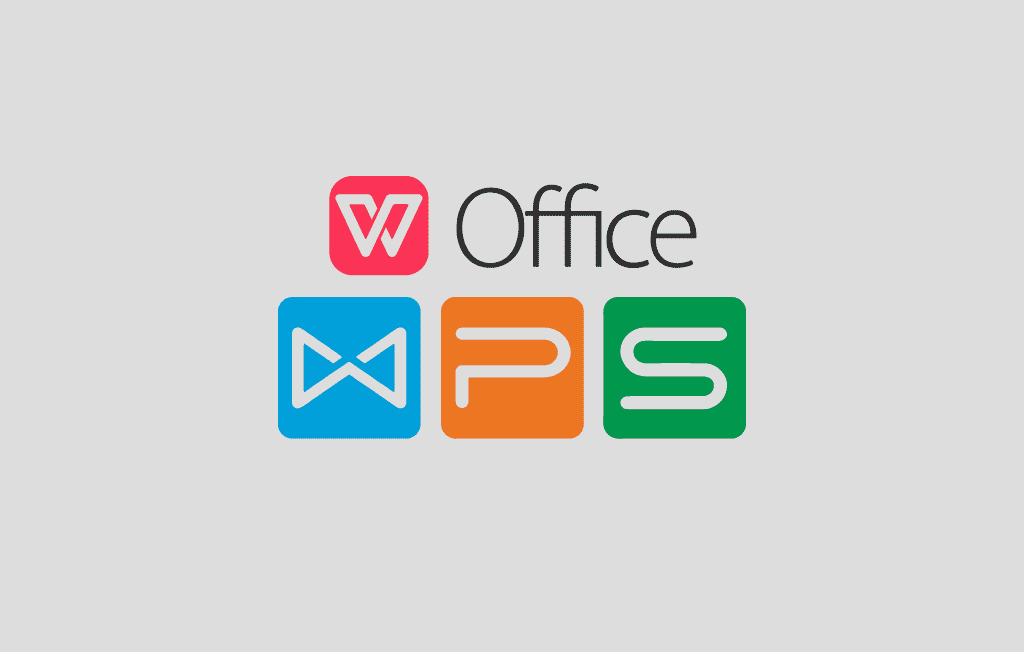
修改WPS Office設定以避免登入
調整設定以減少登入提示
- 停用開機啟動項: WPS Office部分版本會在系統啟動時自動執行並彈出登入視窗。你可以在系統設定中停用WPS開機自啟來減少干擾。在Windows系統中,按下
Ctrl + Shift + Esc開啟任務管理器,轉到“啟動”選項卡,找到“WPS Office”,右鍵選擇“停用”即可。 - 關閉自動彈出登入提示: 在WPS Office內部部分版本中,進入“設定”或“選項”選單,找到“啟動設定”或“登入設定”,取消勾選“啟動時顯示登入視窗”或“每次啟動時提醒登入”的選項。這可以有效防止登入提示頻繁出現。
- 修改預設啟動程式: 部分WPS版本預設開啟主程式WPS Office啟動器,會自動彈出登入提示。為避免這種情況,可以直接啟動具體的元件程式(如“WPS文字”、“WPS表格”或“WPS演示”)。在桌面上右鍵這些獨立元件圖示,選擇“傳送到”>“桌面快捷方式”,以便直接啟動特定應用並跳過登入提示。
管理賬戶設定以最佳化使用者體驗
- 選擇“訪客模式”或“本地模式”: 在WPS Office的登入介面,部分版本提供了“訪客模式”或“本地模式”選項。選擇這些模式可以避免繫結個人賬戶,同時仍可正常使用WPS的基本功能。
- 取消賬戶自動登入: 如果你曾經登入過WPS Office,但不想每次啟動時自動登入,可以進入WPS Office的“賬戶設定”或“個人中心”,找到“自動登入”選項並將其關閉。關閉後,下次啟動WPS時將不再自動登入。
- 退出已登入賬戶以恢復本地使用: 如果你已經登入,但希望切換回不登入的模式,可以在WPS Office右上角點選個人頭像,選擇“退出登入”或“切換賬戶”。退出後,WPS會切換至本地模式,避免每次啟動時要求登入。
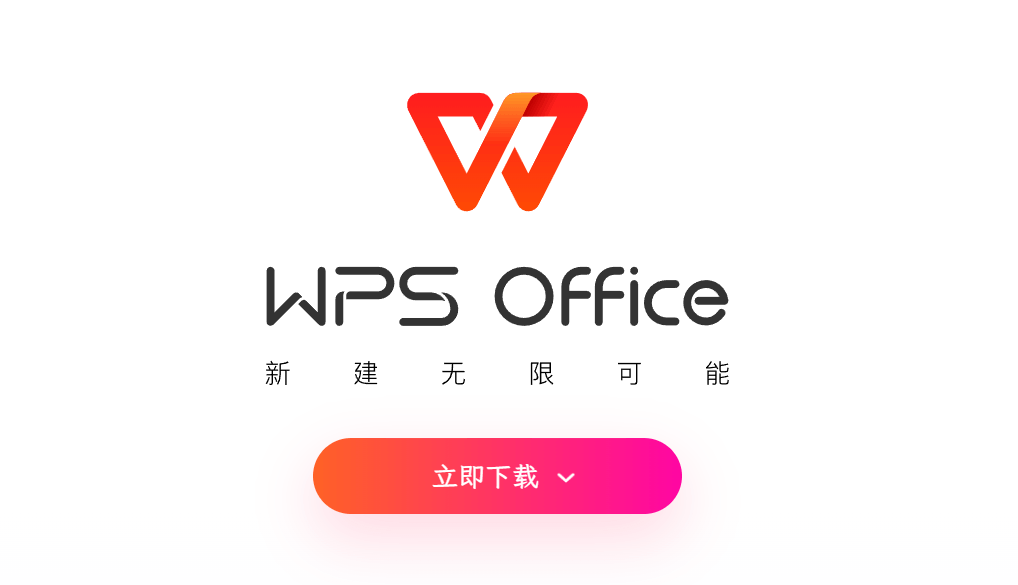
使用WPS Office的離線模式
啟動並使用WPS Office的離線功能
- 啟動WPS Office無需登入即可離線使用: 大多數版本的WPS Office支援在離線模式下使用其基本功能。在未連線網路的情況下啟動WPS Office,通常會自動進入離線模式,無需登入即可編輯文件、表格和簡報。
- 關閉網路強制啟用離線模式: 如果WPS Office在啟動時仍提示登入,可以暫時斷開網路(關閉Wi-Fi或拔掉網線),然後重新開啟WPS Office。系統會檢測到無網路狀態,並自動跳過登入提示。
- 使用獨立應用避免登入干擾: 為避免主介面的登入提示,可以直接啟動“WPS文字”、“WPS表格”或“WPS演示”等獨立元件。這些應用更容易直接進入離線模式,無需登入即可使用。
離線模式的限制和優勢
- 限制:部分功能不可用: 在離線模式下,某些與網際網路相關的功能將無法使用。例如,WPS雲文件、線上模板下載、多人協作編輯和雲備份等功能在離線模式下均不可用。
- 優勢:更安全的資料處理環境: 離線模式下,WPS Office不會自動將文件同步到雲端,所有資料完全儲存在本地,減少了潛在的網路安全風險。這種模式適用於對資料安全要求較高的使用者,尤其是在處理敏感資訊時。
- 優勢:更快的執行速度和穩定性: 離線模式下WPS Office無需載入線上資源、登入介面或雲服務,啟動速度更快、系統資源佔用更少,尤其在配置較低的電腦上表現更佳。
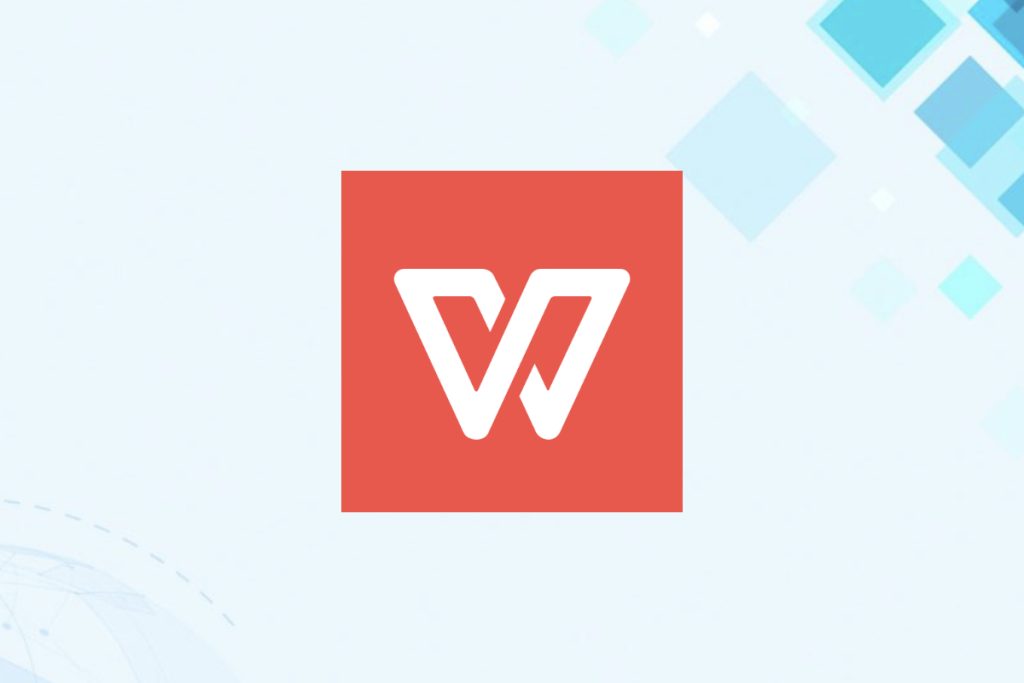
選擇合適的WPS Office版本
對比不同版本的登入要求
- WPS國內版(中國版): WPS國內版通常要求使用者登入才能使用大部分功能,尤其是雲文件、模板下載和線上協作等服務。在部分場景下,雖然可跳過登入,但會限制部分功能的訪問。
- WPS國際版(WPS Office International): 國際版對登入的依賴性較低,使用者在大多數情況下無需登入即可使用基礎功能。適合不願頻繁登入、僅需基礎文件編輯的使用者。
- WPS專業版(WPS Office Pro): 專業版更適合企業和高階使用者,通常提供離線啟用金鑰,安裝後無需登入即可使用全部功能。專業版擁有更強大的安全性、相容性和高階功能支援。
選擇最適合個人需求的WPS版本
- 基礎使用者和個人辦公: 如果僅需使用WPS文字、WPS表格或WPS演示等基礎功能,推薦使用WPS國際版。國際版對登入依賴性低,使用更簡潔,避免頻繁的廣告干擾。
- 團隊協作和雲文件使用者: 如果需要使用WPS雲文件、多人協作編輯、線上模板等功能,WPS國內版更適合。儘管需要登入,但可以同步多裝置,確保檔案隨時可訪問。
- 專業和商業使用者: 若你的工作對文件的安全性、穩定性或相容性要求較高,推薦選擇WPS專業版。專業版無需登入,支援更豐富的高階功能,並提供企業級的技術支援,適合商業環境。
WPS Office启动时总是提示登录怎么办?
在WPS Office启动时,检查界面是否有“跳过登录”或“稍后登录”选项,通常位于右下角或界面底部。若无此选项,可尝试断开网络后重新启动,部分版本在离线状态下会自动跳过登录提示。
WPS Office如何避免每次启动时都弹出登录窗口?
打开WPS Office,进入“设置”>“常规”>“启动选项”,取消勾选“启动时显示登录界面”或“提醒登录”选项。此设置可有效避免每次启动时的登录提示。
WPS Office是否有版本可完全跳过登录?
WPS国际版通常对登录的依赖性较低,大部分基础功能可直接使用,无需登录。推荐下载WPS国际版以避免频繁的登录提示,适合仅需基础办公功能的用户。
上一篇:
WPS Office用不了怎麼辦?
